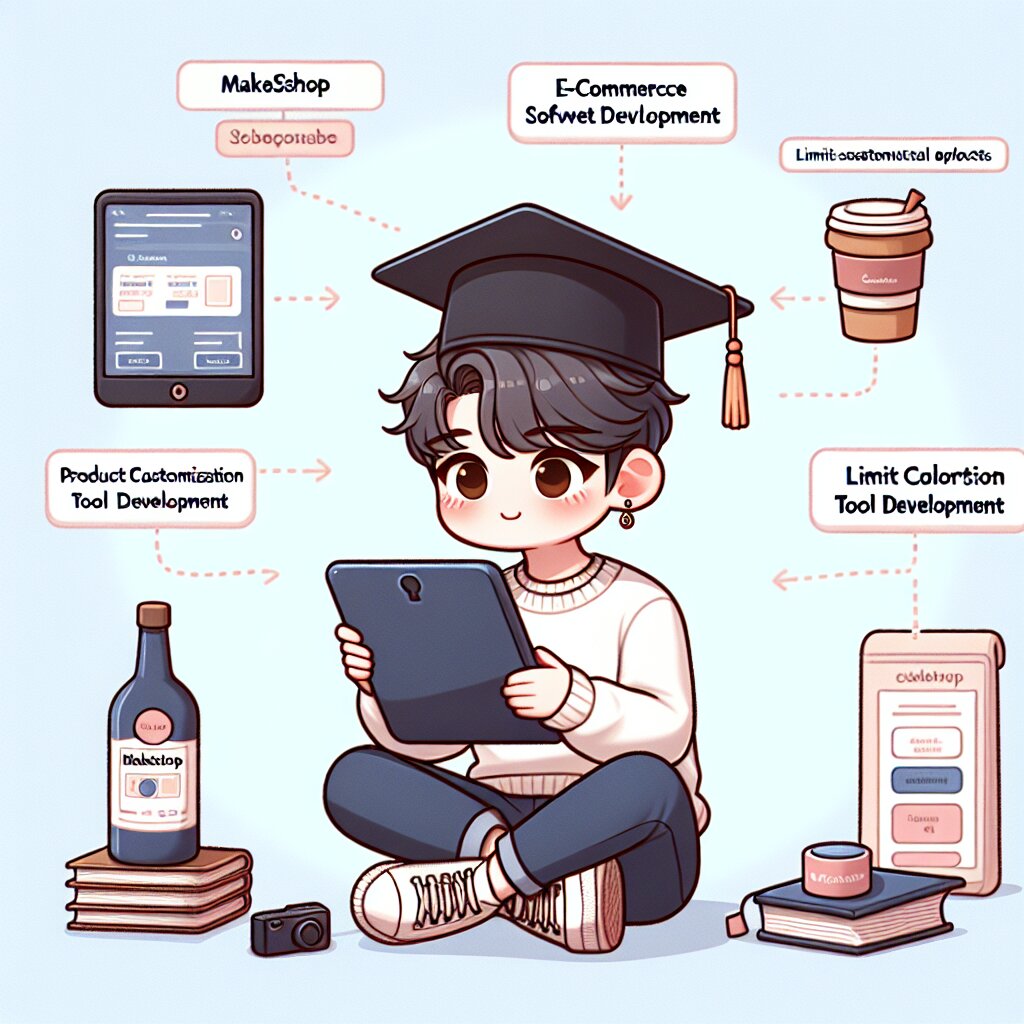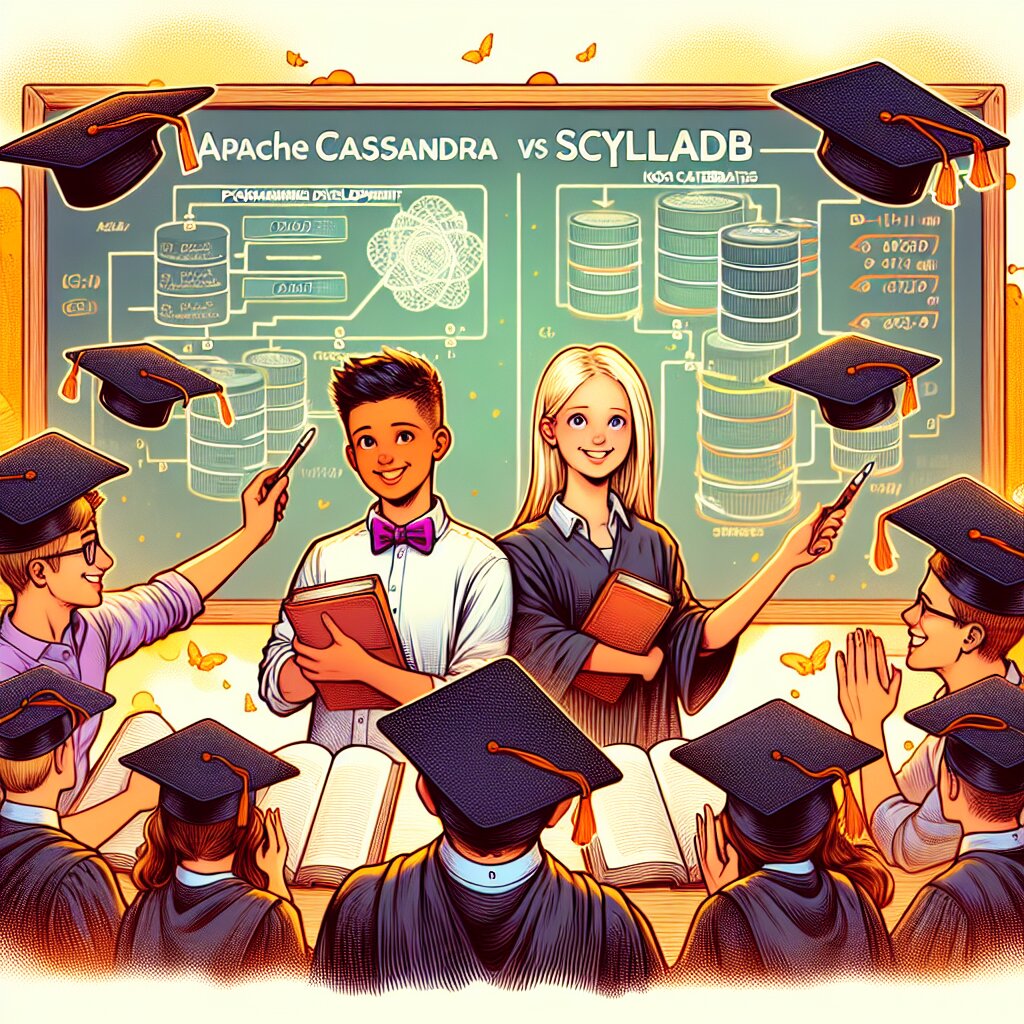Apache PDFBox: PDF 문서 조작의 마법사 🧙♂️📄

안녕하세요, PDF 마법사 여러분! 오늘은 정말 흥미진진한 주제로 여러분과 함께할 거예요. 바로 Apache PDFBox라는 초강력 PDF 문서 조작 라이브러리에 대해 알아볼 거랍니다. 이 라이브러리는 마치 PDF 문서를 요리조리 주무르는 마법사 지팡이 같은 존재예요. ㅋㅋㅋ 진짜 대박이에요!
여러분, PDF 파일 다루는 게 얼마나 골치 아픈지 아시죠? 😫 그런데 Apache PDFBox를 알고 나면, PDF 파일이 여러분 손바닥 위에서 춤을 추게 될 거예요! 마치 재능넷에서 다양한 재능을 거래하듯이, PDFBox로 PDF 파일을 자유자재로 다룰 수 있게 될 거예요. 👍
🎉 Apache PDFBox의 매력 포인트:
- Java로 작성되어 Java 개발자들에게 찰떡궁합! 👌
- 오픈소스라서 무료로 사용 가능! 💸
- PDF 생성, 수정, 추출 등 다양한 기능 제공! 🛠️
- Apache 재단의 든든한 지원! 🏢
자, 이제 본격적으로 Apache PDFBox의 세계로 빠져볼까요? 준비되셨나요? 그럼 출발~! 🚀
1. Apache PDFBox 소개: PDF 세계의 슈퍼히어로! 🦸♂️
여러분, Apache PDFBox가 뭔지 아세요? 모르셔도 괜찮아요. 지금부터 제가 쉽고 재밌게 설명해드릴게요! ㅎㅎ
Apache PDFBox는 Java로 작성된 오픈소스 라이브러리예요. 이 라이브러리는 PDF 문서를 만들고, 수정하고, 정보를 추출하는 등 PDF와 관련된 거의 모든 작업을 할 수 있게 해줘요. 마치 PDF 파일을 다루는 슈퍼히어로 같죠? 😎
🚨 주의! PDFBox는 강력해요:
PDFBox를 사용하면 PDF 파일을 마음대로 조작할 수 있어요. 하지만 큰 힘에는 큰 책임이 따르는 법! PDF 파일의 저작권을 존중하고, 불법적인 용도로 사용하지 않도록 주의해야 해요.
Apache PDFBox는 2008년에 처음 등장했어요. 그 이후로 계속 발전해서 지금은 PDF 처리 분야에서 가장 유명하고 강력한 라이브러리 중 하나가 되었답니다. 마치 재능넷이 다양한 재능을 거래하는 플랫폼으로 성장한 것처럼요! 👏
PDFBox의 주요 기능
- 📝 PDF 문서 생성
- ✏️ 기존 PDF 문서 수정
- 🔍 PDF 문서에서 텍스트 추출
- 🖼️ PDF 문서에서 이미지 추출
- 🖨️ PDF 문서 인쇄
- 🔐 PDF 문서 암호화 및 복호화
- 📄 PDF/A 문서 생성 (장기 보존용 PDF 형식)
와~ 정말 다재다능하죠? PDF 파일 다루는 데 이것만 있으면 거의 만능인 것 같아요! ㅋㅋㅋ
이 그림을 보니 Apache PDFBox가 얼마나 다양한 기능을 제공하는지 한눈에 들어오죠? 마치 PDF 세계의 중심에 서 있는 것 같아요!
왜 Apache PDFBox를 사용해야 할까요?
- 오픈소스의 매력: Apache PDFBox는 오픈소스예요. 즉, 무료로 사용할 수 있고, 필요하다면 직접 코드를 수정할 수도 있어요. 이거 완전 대박 아닌가요? 💸
- Java 개발자 친화적: Java로 작성되어 있어서 Java 개발자들이 쉽게 사용할 수 있어요. Java의 강력한 생태계와 함께 사용할 수 있다는 건 정말 큰 장점이에요!
- 풍부한 문서화: Apache 재단의 프로젝트답게 문서화가 잘 되어 있어요. 사용법을 배우기 쉽고, 문제가 생겼을 때 해결책을 찾기도 쉽죠.
- 활발한 커뮤니티: 많은 개발자들이 사용하고 있어서 문제가 생겼을 때 도움을 받기 쉬워요. 마치 재능넷에서 다양한 재능을 가진 사람들이 서로 도와주는 것처럼요!
- 지속적인 업데이트: Apache 재단에서 관리하기 때문에 꾸준히 업데이트되고 있어요. 새로운 기능이 추가되고, 버그가 수정되죠.
어때요? Apache PDFBox 정말 멋지지 않나요? PDF 파일 다루는 게 이렇게 쉬워질 줄 누가 알았겠어요? ㅋㅋㅋ
💡 꿀팁: Apache PDFBox를 처음 시작할 때는 공식 문서를 꼭 읽어보세요. 기본적인 사용법부터 고급 기능까지 자세히 설명되어 있어요. 그리고 예제 코드도 많이 제공되니까 따라해보면서 익히면 금방 마스터할 수 있을 거예요!
자, 이제 Apache PDFBox가 뭔지 대충 감이 오시나요? 다음 섹션에서는 PDFBox를 실제로 어떻게 사용하는지 자세히 알아볼 거예요. 기대되지 않나요? 저는 벌써 두근두근해요! 😆
2. Apache PDFBox 시작하기: 첫 발을 내딛어볼까요? 👣
자, 이제 본격적으로 Apache PDFBox를 사용해볼 시간이에요! 긴장되시나요? 걱정 마세요. 제가 차근차근 설명해드릴게요. 마치 재능넷에서 새로운 재능을 배우는 것처럼 즐겁고 쉽게 배워볼 거예요! 😉
1단계: Apache PDFBox 설치하기
Apache PDFBox를 사용하려면 먼저 프로젝트에 PDFBox 라이브러리를 추가해야 해요. Maven이나 Gradle 같은 빌드 도구를 사용하고 있다면 정말 쉽게 할 수 있어요!
Maven을 사용하는 경우, pom.xml 파일에 다음 의존성을 추가해주세요:
<dependency>
<groupId>org.apache.pdfbox</groupId>
<artifactId>pdfbox</artifactId>
<version>2.0.24</version>
</dependency>Gradle을 사용하는 경우, build.gradle 파일에 다음 줄을 추가해주세요:
implementation 'org.apache.pdfbox:pdfbox:2.0.24'와~ 이렇게 간단하게 PDFBox를 프로젝트에 추가할 수 있어요! 😲
⚠️ 주의: 버전 번호는 계속 업데이트될 수 있어요. 항상 최신 버전을 사용하는 것이 좋지만, 프로젝트의 요구사항에 맞는 버전을 선택해야 해요. Apache PDFBox 공식 웹사이트에서 최신 버전 정보를 확인할 수 있어요!
2단계: 첫 번째 PDFBox 프로그램 작성하기
자, 이제 PDFBox를 사용해서 간단한 프로그램을 만들어볼까요? 우리의 첫 번째 미션은 "Hello, PDFBox!" 텍스트가 포함된 PDF 파일을 만드는 거예요. 정말 신나지 않나요? ㅋㅋㅋ
다음 코드를 따라 입력해보세요:
import org.apache.pdfbox.pdmodel.PDDocument;
import org.apache.pdfbox.pdmodel.PDPage;
import org.apache.pdfbox.pdmodel.PDPageContentStream;
import org.apache.pdfbox.pdmodel.font.PDType1Font;
import java.io.IOException;
public class HelloPDFBox {
public static void main(String[] args) {
try (PDDocument document = new PDDocument()) {
PDPage page = new PDPage();
document.addPage(page);
try (PDPageContentStream contentStream = new PDPageContentStream(document, page)) {
contentStream.beginText();
contentStream.setFont(PDType1Font.HELVETICA_BOLD, 12);
contentStream.newLineAtOffset(100, 700);
contentStream.showText("Hello, PDFBox!");
contentStream.endText();
}
document.save("HelloPDFBox.pdf");
System.out.println("PDF created successfully!");
} catch (IOException e) {
e.printStackTrace();
}
}
}우와~ 이 코드가 하는 일을 간단히 설명해드릴게요:
- 새로운 PDF 문서(
PDDocument)를 만들어요. - 문서에 새 페이지(
PDPage)를 추가해요. - 페이지에 내용을 추가하기 위한 콘텐츠 스트림(
PDPageContentStream)을 만들어요. - "Hello, PDFBox!" 텍스트를 페이지에 추가해요.
- 문서를 "HelloPDFBox.pdf" 파일로 저장해요.
이 코드를 실행하면, 프로젝트 폴더에 "HelloPDFBox.pdf" 파일이 생성될 거예요. 파일을 열어보면 "Hello, PDFBox!" 텍스트가 있는 걸 확인할 수 있을 거예요. 정말 신기하지 않나요? 😆
이렇게 간단한 코드로 PDF 파일을 만들 수 있다니, 정말 대단하지 않나요? Apache PDFBox의 강력함이 느껴지시나요? 😎
3단계: PDFBox 더 깊이 파헤치기
방금 우리가 만든 건 정말 기본적인 PDF 파일이에요. 하지만 PDFBox는 이것보다 훨씬 더 많은 걸 할 수 있어요! 예를 들면:
- 📝 여러 페이지로 된 PDF 문서 만들기
- 🖼️ PDF에 이미지 추가하기
- 📊 표와 그래프 그리기
- 🔒 PDF 암호화하기
- 📄 기존 PDF 파일 수정하기
이 모든 걸 PDFBox로 할 수 있다니, 정말 믿기지 않죠? ㅋㅋㅋ
💡 꿀팁: PDFBox를 처음 사용할 때는 간단한 작업부터 시작하세요. 텍스트 추가, 페이지 나누기, 간단한 도형 그리기 등을 연습해보면 좋아요. 점점 복잡한 작업으로 나아가면서 PDFBox의 진정한 힘을 느낄 수 있을 거예요!
자, 이제 Apache PDFBox의 기본을 배웠어요. 어떠세요? 생각보다 어렵지 않죠? PDF 파일을 다루는 게 이렇게 재미있을 줄 몰랐다고요? ㅎㅎ
다음 섹션에서는 PDFBox의 더 다양한 기능들을 자세히 살펴볼 거예요. PDF 파일 생성부터 수정, 정보 추출까지! 정말 기대되지 않나요? 마치 재능넷에서 새로운 재능을 발견하는 것처럼 흥미진진할 거예요! 😃
그럼 잠시 휴식을 취하고, 다음 섹션에서 다시 만나요! PDFBox 마스터가 되는 길, 우리 함께 걸어가 봐요! 👋
3. Apache PDFBox 심화: PDF 마법사로 거듭나기 🧙♂️✨
안녕하세요, PDF 마법사 견습생 여러분! 🎩 휴식은 잘 취하셨나요? 이제 Apache PDFBox의 더 깊은 세계로 들어가 볼 시간이에요. 여러분의 PDF 마법 지팡이를 꺼내세요. 우리는 이제 진정한 PDF 마법사가 되는 여정을 시작할 거예요! ㅋㅋㅋ
1. PDF 생성의 마법 🎨
우리는 이미 간단한 PDF를 만들어봤어요. 하지만 실제 업무에서는 더 복잡하고 멋진 PDF가 필요하겠죠? 자, 이제 좀 더 화려한 PDF를 만들어볼까요?
import org.apache.pdfbox.pdmodel.PDDocument;
import org.apache.pdfbox.pdmodel.PDPage;
import org.apache.pdfbox.pdmodel.PDPageContentStream;
import org.apache.pdfbox.pdmodel.font.PDType1Font;
import org.apache.pdfbox.pdmodel.graphics.image.PDImageXObject;
import java.io.IOException;
public class FancyPDFCreator {
public static void main(String[] args) {
try (PDDocument document = new PDDocument()) {
PDPage page = new PDPage();
document.addPage(page);
try (PDPageContentStream contentStream = new PDPageContentStream(document, page)) {
// 제목 추가
contentStream.beginText();
contentStream.setFont(PDType1Font.HELVETICA_BOLD, 18);
contentStream.newLineAtOffset(50, 750);
contentStream.showText("나의 멋진 PDF!");
contentStream.endText();
// 본문 추가
contentStream.beginText();
contentStream.setFont(PDType1Font.HELVETICA, 12);
contentStream.newLineAtOffset(50, 700);
contentStream.showText("이것은 Apache PDFBox로 만든 멋진 PDF 예제입니다.");
contentStream.newLineAtOffset(0, -15);
contentStream.showText("PDFBox는 정말 강력하고 유용한 라이브러리예요!");
contentStream.endText();
// 이미지 추가 (이미지 파일의 경로를 적절히 수정해주세요)
PDImageXObject image = PDImageXObject.createFromFile("path/to/your/image.jpg", document);
contentStream.drawImage(image, 50, 500, 200, 150);
// 사각형 그리기
contentStream.setStrokingColor(255, 0, 0); // 빨간색
contentStream.addRect(50, 450, 200, 30);
contentStream.stroke();
// 선 그리기
contentStream.setStrokingColor(0, 0, 255); // 파란색
contentStream.moveTo(50, 400);
contentStream.lineTo(250, 400);
contentStream.stroke();
}
document.save("FancyPDF.pdf");
System.out.println("멋진 PDF가 생성되었어요!");
} catch (IOException e) {
e.printStackTrace();
}
}
}우와~ 이 코드가 하는 일을 살펴볼까요?
- 멋진 제목을 추가해요. 폰트 크기도 키웠죠!
- 본문 텍스트를 여러 줄로 추가해요.
- 이미지를 PDF에 삽입해요. (여러분의 이미지 파일 경로로 수정해주세요!)
- 빨간색 사각형을 그려요.
- 파란색 선을 그려요.
이렇게 하면 훨씬 더 멋진 PDF가 만들어질 거예요! 마치 재능넷에서 여러 재능을 조합해 새로운 작품을 만드는 것처럼요. 😉
이 그림은 우리가 만든 PDF의 대략적인 모습이에요. 실제로 만들어진 PDF는 이것보다 더 멋질 거예요! 😆
2. PDF 수정의 마법 ✏️
PDF를 만드는 것도 중요하지만, 기존 PDF를 수정하는 것도 매우 유용한 기술이에요. PDFBox를 사용하면 이것도 쉽게 할 수 있답니다!
import org.apache.pdfbox.pdmodel.PDDocument;
import org.apache.pdfbox.pdmodel.PDPage;
import org.apache.pdfbox.pdmodel.PDPageContentStream;
import org.apache.pdfbox.pdmodel.font.PDType1Font;
import java.io.File;
import java.io.IOException;
public class PDFModifier {
public static void main(String[] args) {
try (PDDocument document = PDDocument.load(new File("FancyPDF.pdf"))) {
PDPage page = document.getPage(0); // 첫 번째 페이지
try (PDPageContentStream contentStream = new PDPageContentStream(document, page, PDPageContentStream.AppendMode.APPEND, true, true)) {
contentStream.beginText();
contentStream.setFont(PDType1Font.HELVETICA_BOLD, 12);
contentStream.newLineAtOffset(50, 50);
contentStream.showText("이 텍스트는 나중에 추가되었어요!");
contentStream.endText();
}
document.save("ModifiedFancyPDF.pdf");
System.out.println("PDF가 성공적으로 수정되었어요!");
} catch (IOException e) {
e.printStackTrace();
}
}
}이 코드는 우리가 앞서 만든 "FancyPDF.pdf" 파일을 불러와서 맨 아래에 새로운 텍스트를 추가해요. 정말 신기하지 않나요? 🤩
💡 꿀팁: PDF를 수정할 때는 항상 원본 파일을 백업해두세요. 실수로 원본을 덮어쓰지 않도록 주의해야 해요!
3. PDF 정보 추출의 마법 🔍
PDF에서 텍스트를 추출하는 것도 PDFBox의 강력한 기능 중 하나예요. 이 기능은 PDF 문서를 분석하거나 검색 가능한 텍스트로 변환할 때 매우 유용해요.
import org.apache.pdfbox.pdmodel.PDDocument;
import org.apache.pdfbox.text.PDFTextStripper;
import java.io.File;
import java.io.IOException;
public class PDFTextExtractor {
public static void main(String[] args) {
try (PDDocument document = PDDocument.load(new File("FancyPDF.pdf"))) {
PDFTextStripper stripper = new PDFTextStripper();
String text = stripper.getText(document);
System.out.println("추출된 텍스트:");
System.out.println(text);
} catch (IOException e) {
e.printStackTrace();
}
}
}이 코드는 PDF 파일에서 모든 텍스트를 추출하여 콘솔에 출력해요. 마치 PDF 속 숨겨진 보물을 찾아내는 것 같지 않나요? ㅎㅎ
4. PDF 암호화의 마법 🔐
중요한 정보가 담긴 PDF는 암호화해야 할 때가 있죠. PDFBox를 사용하면 PDF에 암호를 설정하는 것도 아주 쉬워요!
import org.apache.pdfbox.pdmodel.PDDocument;
import org.apache.pdfbox.pdmodel.encryption.AccessPermission;
import org.apache.pdfbox.pdmodel.encryption.StandardProtectionPolicy;
import java.io.File;
import java.io.IOException;
public class PDFEncryptor {
public static void main(String[] args) {
try (PDDocument document = PDDocument.load(new File("FancyPDF.pdf"))) {
AccessPermission ap = new AccessPermission();
StandardProtectionPolicy spp = new StandardProtectionPolicy("1234", "1234", ap);
spp.setEncryptionKeyLength(128);
spp.setPermissions(ap);
document.protect(spp);
document.save("EncryptedFancyPDF.pdf");
System.out.println("PDF가 암호화되었어요!");
} catch (IOException e) {
e.printStackTrace();
}
}
}이 코드는 PDF 파일을 암호화하고 저장해요. 암호는 "1234"로 설정했어요. 실제로 사용할 때는 더 강력한 암호를 사용해야 해요! 😉
⚠️ 주의: PDF 암호화는 중요한 보안 기능이에요. 실제 프로젝트에서는 강력하고 안전한 암호를 사용해야 해요. 그리고 암호를 안전하게 관리하는 것도 잊지 마세요!
5. PDF 페이지 관리의 마법 📚
때로는 PDF의 페이지를 재구성해야 할 때가 있어요. 페이지를 삭제하거나, 순서를 바꾸거나, 다른 PDF의 페이지를 추가하는 등의 작업이 필요할 수 있죠. PDFBox로 이런 작업도 쉽게 할 수 있어요!
import org.apache.pdfbox.pdmodel.PDDocument;
import org.apache.pdfbox.pdmodel.PDPage;
import java.io.File;
import java.io.IOException;
public class PDFPageManager {
public static void main(String[] args) {
try (PDDocument document = PDDocument.load(new File("FancyPDF.pdf"))) {
// 새 페이지 추가
PDPage newPage = new PDPage();
document.addPage(newPage);
// 첫 번째 페이지 삭제
document.removePage(0);
// 페이지 순서 바꾸기 (마지막 페이지를 첫 번째로)
PDPage lastPage = document.getPage(document.getNumberOfPages() - 1);
document.removePage(document.getNumberOfPages() - 1);
document.addPage(lastPage);
document.save("ReorganizedFancyPDF.pdf");
System.out.println("PDF 페이지가 재구성되었어요!");
} catch (IOException e) {
e.printStackTrace();
}
}
}이 코드는 PDF에 새 페이지를 추가하고, 첫 번째 페이지를 삭제하고, 마지막 페이지를 첫 번째로 이동시켜요. 마치 PDF 페이지로 마술을 부리는 것 같지 않나요? ㅎㅎ
이 그림은 PDF 페이지 재구성 과정을 보여줘요. 원본 PDF에서 시작해서 페이지를 추가하고 재구성하는 과정을 거쳐 새로운 PDF가 만들어지는 거죠!
마무리: PDF 마법사의 길 🌟
와~ 정말 대단하지 않나요? 우리는 지금까지 Apache PDFBox를 사용해서 정말 다양한 PDF 마법을 부렸어요! PDF 생성, 수정, 텍스트 추출, 암호화, 페이지 관리까지... 이제 여러분은 진정한 PDF 마법사의 길에 들어섰어요! 👏👏👏
하지만 기억하세요, 모든 마법사가 그렇듯이 우리의 힘을 책임감 있게 사용해야 해요. PDF 파일의 저작권을 존중하고, 개인정보를 안전하게 다뤄야 해요. 그리고 항상 새로운 것을 배우려는 자세를 가져야 해요. PDFBox의 세계는 정말 넓고 깊거든요!
여러분의 PDF 마법 여정이 즐겁고 유익하기를 바라요. 마치 재능넷에서 새로운 재능을 발견하고 발전시키는 것처럼, PDFBox로 여러분의 PDF 다루기 실력을 계속 발전시켜 나가세요! 👍
💡 꿀팁: Apache PDFBox의 공식 문서를 자주 확인하세요. 새로운 기능이 추가되거나 사용법이 변경될 수 있어요. 그리고 PDFBox 커뮤니티에 참여해보는 것도 좋아요. 다른 개발자들의 경험을 배우고 자신의 경험을 공유하면서 더 빨리 성장할 수 있답니다!
자, 이제 여러분은 Apache PDFBox의 강력한 기능들을 알게 되었어요. 이 도구를 활용해 멋진 PDF 프로젝트를 만들어보세요. 어떤 놀라운 PDF 마법을 부릴지 정말 기대되네요! 화이팅! 🚀✨